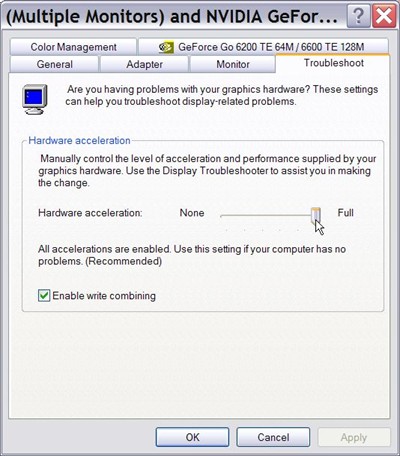Oireet
Kun käynnistät jonkin artikkelissa mainituista peleistä, joihin ongelma liittyy, jokin seuraavista ongelmista voi ilmetä:
-
3D-kiihdytys-vaihtoehto ei ole käytettävissä.
-
Näyttöön tulee virhesanoma, jossa ilmoitetaan, että "Näytönohjain ei ole pelin vaatimusten mukainen".
-
Näyttöön tulee virhesanoma, jossa ilmoitetaan, että "Näytönohjain ei tue 3D-kiihdytysvaihtoehtoa".
-
DirectX-diagnostiikkatyökalu (Dxdiag.exe) näyttää, että Koko muisti (noin) -arvo on tyhjä tai siinä on merkintä N/A.
-
DirectX-diagnostiikkatyökalu (Dxdiag.exe) näyttääDirectDraw- tai Direct3D-vaihtoehto ei ole käytettävissä.
Syy
Tämä ongelma saattaa aiheutua jostakin seuraavista syistä:
-
Tietokone ei vastaa pelin suorittamiseen tarvittavan 3D-laitteiston vähimmäisvaatimuksia.
-
Näytönohjaimen muisti ei riitä pelin suorittamiseen.
-
DirectDraw-kiihdytys on poistettu käytöstä.
-
Näytönohjaimessa käytetään vanhentuneita ohjaimia.
-
Uusinta DirectX-versiota ei ole asennettu tai se on vaurioitunut.
-
Jokin taustalla suoritettava sovellus häiritsee pelin käyttämistä.
Ratkaisu
Voit ratkaista ongelman tekemällä seuraavat toimet esitetyssä järjestyksessä. Huomautus Koska Microsoft Windowsista on useita versioita, seuraavat vaiheet saattavat olla erilaisia tietokoneellasi. Jos ohjeet eivät sovellu tietokoneellesi, lue tuotteen mukana toimitetuista ohjeista lisätietoja näiden vaiheiden tekemisestä.
Tapa 1: Laitteistokiihdytys-asetuksen määrittäminen käyttämään Täysi-asetusta
Voit tehdä tämän seuraavasti:
-
Avaa Näytön ominaisuuden. Voit tehdä tämän noudattamalla Windows-versiosi mukaisia ohjeita.
-
Windows 7 tai Windows Vista Napsauta Käynnistä
-
Windows XP tai aiemmat versiot Napsauta Käynnistä, valitse Suorita, kirjoita desk.cpl ja valitse OK.
-
-
Valitse Asetukset-välilehti ja sitten Lisäasetukset.
-
Siirrä Suorituskyky-välilehdessä tai Vianmääritys-välilehdessä Laitteistokiihdytys-liukusäädintä kokonaan oikealle (Täysi-asentoon).
-
Valitse OK ja valitse sitten Sulje.
-
Jos saat kehotuksen käynnistää tietokone uudelleen, valitse Kyllä.
Jos tietokoneesi on vähimmäisvaatimusten mukainen, voit ratkaista tämän ongelman seuraavilla tavoilla:
Tapa 2: Ota DirectDraw tai Direct3D käyttöön
Ottaaksesi DirectDraw- tai Direct3D-vaihtoehdon käyttöön, noudata Windows-versioosi liittyviä ohjeita:
-
Suorita DirectX-diagnostiikkatyökalu (Dxdiag.exe). Voit tehdä tämän seuraavasti:
-
Windows 7 tai Windows Vista Napsauta Käynnistä
-
Windows XP tai aiemmat versiot Napsauta Käynnistä, valitse Suorita, kirjoita dxdiag ja valitse OK.
-
-
Varmista Näyttö-välilehdestä, että DirectDraw-kiihdytys ja Direct3D-kiihdytys on valittu DirectX-ominaisuudet-kohdasta. Jos jommallakummalla rivillä näkyy tila Ei käytössä, valitse kyseiselle riville Ota käyttöön.
-
Jos tietokoneeseen on asennettu useita näytönohjaimia, toista vaihe 2 kullekin DirectX-diagnostiikkatyökalun Näyttö-välilehdelle.
Tapa 3: Voit ladata ja asentaa viimeisimmän DirectX End-User Runtime -paketin version seuraavasti:
Siirry tähän Microsoftin sivustoon:
http://www.microsoft.com/downloads/details.aspx?FamilyId=2DA43D38-DB71-4C1B-BC6A-9B6652CD92A3&displaylang=en Huomautus Näyttöön saattaa tulla seuraava virhesanoma asennuksen aikana:
Ohjelmisto ei ole läpäissyt Windows logo -testiä, joka varmistaa ohjelmiston yhteensopivuuden tämän Windowsin version kanssa. (Lisätietoja testistä.)
Lisätietoja saat napsauttamalla seuraavaa Microsoft Knowledge Base ‑artikkelinumeroa:
822798 Joidenkin päivitysten tai ohjelmien asennus ei onnistu Jos ongelma ei poistu, jatka seuraavaan tapaan.
Tapa 4: Näytönohjaimen päivittäminen
Seuraavasta Microsoft Windows Update -verkkosivustosta voit tarkistaa, onko sopivia ohjainpäivityksiä saatavana:
http://update.microsoft.com Laitteisto- ja ohjelmistovalmistajien yhteystiedot löytyvät seuraavasta Microsoftin verkkosivustosta:
http://support.microsoft.com/fi-fi/gp/vendors Microsoft antaa kolmannen osapuolen yhteystiedot, jotta asiakas voi hankkia teknistä tukea. Nämä yhteystiedot voivat muuttua ilman ennakkoilmoitusta. Microsoft ei takaa kolmannen osapuolen yhteystietojen paikkansapitävyyttä. Jos ongelma ei poistu, jatka seuraavaan tapaan.
Tapa 5: Tietokoneen käynnistäminen uudelleen puhtaasti
Kun käynnistät Microsoft Windowsin, käynnistyksen yhteydessä käynnistetään yleensä taustalle joitakin ohjelmia. Nämä ohjelmat saattavat vaikuttaa pelin toimintaan. Tällaisia ohjelmia ovat esimerkiksi virustentorjuntaohjelmat ja järjestelmäapuohjelmat. Kun käynnistät tietokoneen puhtaasti, näitä ohjelmia estetään käynnistymästä automaattisesti. Lisätietoja tietokoneen puhtaasta käynnistyksestä saat napsauttamalla seuraavaa artikkelin numeroa, jolloin pääset lukemaan artikkelin Microsoft Knowledge Base -tietokannassa: Saat lisätietoja tai muille käyttöjärjestelmille tarkoitettuja ohjeita napsauttamalla seuraavaa artikkelin numeroa, jolloin pääset lukemaan artikkelin Microsoft Knowledge Base -tietokannassa:
331796 Puhtaan käynnistyksen suorittaminen sen selvittämiseksi, häiritsevätkö taustaohjelmat pelejä tai ohjelmia Jos ongelma ei poistu, jatka seuraavaan tapaan.
Tapa 6: Poista NetMeetingin Etätyöpöydän jakaminen käytöstä ja sulje sitten NetMeeting
Microsoft Windows NetMeeting poistaa Direct3D-yhteyden käytöstä, kun Etätyöpöydän jakaminen on käytössä. Voit poistaa NetMeetingin etätyöpöydän jakamisominaisuuden käytöstä seuraavalla tavalla:
-
Käynnistä NetMeeting.
-
Valitse Työkalut-valikosta Etätyöpöydän jakaminen.
-
Poista Aloita työpöydän etäjakaminen tässä tietokoneessa -valintaruudun valinta.
-
Valitse OK.
-
Sulje NetMeeting.
Jos ongelma ei poistu, jatka seuraavaan tapaan.
Tapa 7: Ota käyttöön kirjoituksen yhdistäminen-toiminto pois käytöstä Windows XP:ssä
Voit poistaa Ota käyttöön kirjoituksen yhdistäminen -toiminnon käytöstä seuraavasti:
-
Napsauta Käynnistä-painiketta, valitse Ohjauspaneeli ja kaksoisnapsauta sitten Näyttö-kohtaa.
-
Valitse Asetukset-välilehdessä Lisäasetukset ja valitse sitten Vianmääritys-välilehti.
-
Poista Kirjoituksen yhdistäminen -valintaruudun valinta.
-
Valitse OK ja valitse sitten OK uudelleen.
-
Jos ongelma ei ratkennut, toista vaiheet 1–4 sillä erolla, että valitset vaiheessa 4 napsautat Kirjoituksen yhdistäminen -valintaruutua.
Käynnistä peli. Jos ongelma ei poistu, jatka seuraavaan tapaan.
Tapa 8: Luo uusi käyttäjätili Windows XP:ssä
Voit luoda käyttäjätilin Windows XP -pohjaisessa tietokoneessa seuraavalla tavalla:
-
Avaa Tietokoneen hallinta -työkalu. Voit tehdä tämän noudattamalla Windows-versioosi liittyviä vaiheita:
-
Windows 7 tai Windows Vista Napsauta Käynnistä
-
Windows XP tai aiemmat versiot Voit avata Tietokoneen hallinta -työkalun Windows XP:ssä napsauttamalla Käynnistä-painiketta, valitsemalla Suorita, kirjoittamalla compmgmt.msc ja valitsemalla sitten OK.
-
-
Laajenna Paikalliset käyttäjät ja ryhmät -kohta, napsauta hiiren kakkospainikkeella Käyttäjät-kohtaa ja valitse sitten Uusi käyttäjä.
-
Kirjoita Käyttäjänimi-kenttään UserName.
-
Kirjoita Salasana- ja Vahvista salasana -kenttiin UserPassword ja valitse sitten Luo. Tärkeää Salasanoissa isot ja pienet kirjaimet tulkitaan eri merkeiksi. Esimerkiksi OmaSalasana ja omasalasana tulkitaan eri salasanaksi.
-
Kaksoisnapsauta uutta luotua käyttäjätiliä, valitse Jäsenyys-välilehti, valitse Lisää käyttäjä oikeaan ryhmään ja valitse OK. Huomautus Joidenkin pelien suorittaminen edellyttää Järjestelmänvalvojat-ryhmän jäsenyyttä.
Seuraavat vaiheet
Jos tarvitset lisää apua, etsi muita ratkaisuja Microsoftin asiakastuen verkkosivustosta. Tämä WWW-sivusto tarjoaa seuraavat palvelut:
-
Microsoft-yhteisö (http://answers.microsoft.com/fi-fi/windows/default.aspx): Keskustele muiden käyttäjien ja Microsoftin MVP (Most Valuable Professional) -asiantuntijoiden kanssa.
-
Ratkaisukeskukset (http://support.microsoft.com/select/?target=hub): Tarkastele tuotekohtaisia usein kysyttyjä kysymyksiä (FAQ) ja valikoituja tukitietoja.
-
Knowledge Base -tietokanta, jonka artikkeleista voidaan etsiä (http://support.microsoft.com/search/?adv=1): Hae teknisen tuen tietoja ja Microsoft-tuotteiden ongelmien korjaamiseen suunniteltuja työkaluja.
-
Muut tukivaihtoehdot (http://support.microsoft.com/default.aspx?pr=csshome): Kysy kysymys, ota yhteyttä Microsoftin asiakastukeen tai anna palautetta Internetin avulla.